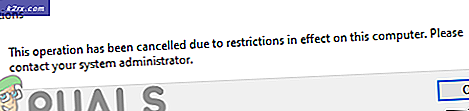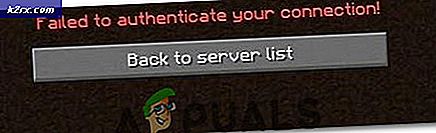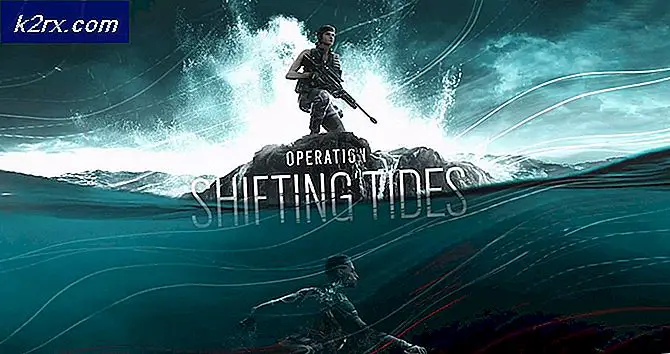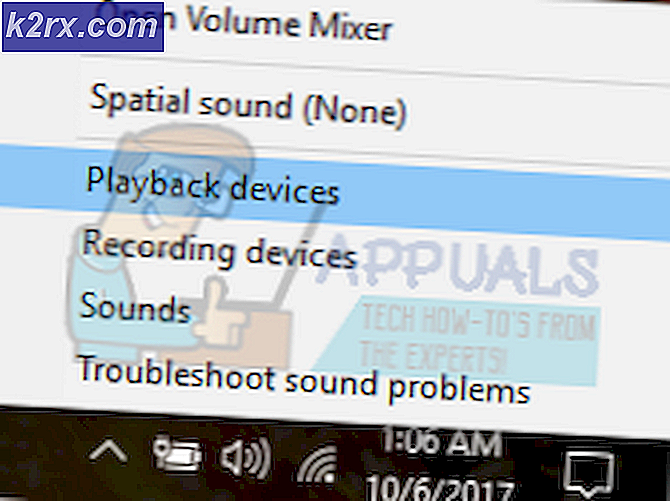แก้ไข: ลบ Tijber Browser Hijacker
การนำ Trovi ออกจากคอมพิวเตอร์ของคุณ
เมื่อคุณติดตั้งแอปพลิเคชันที่มีโฆษณาสนับสนุนฟรีจากอินเทอร์เน็ตพวกเขามักจะมาพร้อมกับโปรแกรมฟรีที่มีแถบเครื่องมือจี้เบราว์เซอร์ที่ติดเชื้อระบบของคุณด้วย PUP ( โปรแกรมที่ อาจไม่เป็นที่ต้องการ ) เช่น Trovi
เมื่อระบบของคุณติดเชลยเบราว์เซอร์เช่น trovi คุณจะไม่พอใจกับประสบการณ์การท่องเว็บ
มีสองวิธีในการกำจัด Trovi
- ลบ Trovi ออกจาก Control Panel
- ลบ Trovi โดยใช้ AdwCleaner
- สแกนเครื่องคอมพิวเตอร์ของคุณโดยใช้ Malwarebytes
- ตรวจหา Trovi ด้วยตนเอง
ก่อนที่จะดำเนินการตามคำแนะนำด้านล่างโปรดตรวจสอบให้แน่ใจว่าคุณได้ลงชื่อเข้าใช้ในฐานะผู้ดูแลระบบขั้นตอนที่ 1: ถอนการติดตั้ง Trovi
หากต้องการยกเลิกการติดตั้ง Trovi ด้วยตนเองให้ทำตามคำแนะนำด้านล่าง:
a) คลิก Start Menu -> Control Panel -> Programs -> Uninstall a program
b) ดับเบิลคลิกที่โปรแกรม Trovi เพื่อถอนการติดตั้งและปฏิบัติตามคำแนะนำในการถอนการติดตั้งบนหน้าจอ
ขั้นตอนที่ 2: เรียกใช้ AdwCleaner เพื่อลบ Trovi
a) ดาวน์โหลด AdwCleaner โดยคลิกที่นี่
b) การดาวน์โหลดจะเริ่มขึ้นโดยอัตโนมัติ เปิดไฟล์ AdwCleaner.exe แล้วคลิก Scan
c) หลังจากที่คุณคลิก Scan (สแกน) รอ 1-2 นาทีจนกว่าจะสแกน Adwares ทั้งหมดและแท็บ Cleaning (ทำความสะอาด) จะคลิกได้
d) คลิกแท็บ Cleaning (ทำความสะอาด) จากนั้นรอจนเสร็จสิ้นการทำความสะอาด
จ) หลังจากเสร็จสิ้นการทำความสะอาดระบบจะขอให้คุณรีสตาร์ทเครื่องคอมพิวเตอร์ หลังจากได้รับการรีสตาร์ทแล้วคุณจะได้รับไฟล์บันทึกใน notepad แสดงรายการโปรแกรมที่เป็นอันตรายทั้งหมดที่ถูกนำออก
ขั้นตอนที่ 3: เรียกใช้ Malwarebytes เพื่อลบ Trovi
ดาวน์โหลด Malwarebytes Anti-Malware โดยคลิกที่ลิงค์ข้างล่างนี้คุณจะได้รับฟรีเวอร์ชันจากไซต์ของตนหรือรับพรีเมี่ยมสำหรับการป้องกันแบบเรียลไทม์หรือใช้รุ่นทดลองใช้ 14 วัน (อยู่ด้านล่างขวา) บนเว็บไซต์ของพวกเขา แต่ซอฟต์แวร์ป้องกันไวรัสเช่น Norton, AVG และ McAfee จะไม่ปกป้องคุณจาก Malwares เช่น Mysmart ซึ่งเป็นเหตุผลที่เราต้องการ Malwarebytes เพื่อทำการสแกนแบบเต็มรูปแบบ ฉันขอแนะนำให้ใช้เวอร์ชันพรีเมี่ยมซึ่งจะปกป้องคุณแบบเรียลไทม์จากการติดเชื้อในอนาคต เวอร์ชันฟรีเหมาะสำหรับการสแกนด้วยตนเอง แต่จะไม่สามารถป้องกันภัยคุกคามในอนาคตได้ในแบบเรียลไทม์
รับ Malwarebytes AntiMalware Premium
หลังจากติดตั้ง Malwarebytes แล้วให้เปิด Malwarebytes ไอคอนนี้ควรอยู่บนเดสก์ท็อปและไปที่แท็บ Scan เลือก Custom Scan แล้วใส่เช็คในกล่องทั้งหมดในบานหน้าต่างด้านซ้ายในบานหน้าต่างด้านขวาเลือกไดรฟ์และกด scan ขั้นตอนนี้จะใช้เวลาสองชั่วโมงขึ้นอยู่กับจำนวนไฟล์ในระบบของคุณหลังจากการสแกนเสร็จสิ้นแล้วคลิก Quarantine All และรีบูตเครื่องคอมพิวเตอร์
PRO TIP: หากปัญหาเกิดขึ้นกับคอมพิวเตอร์หรือแล็ปท็อป / โน้ตบุ๊คคุณควรลองใช้ซอฟต์แวร์ Reimage Plus ซึ่งสามารถสแกนที่เก็บข้อมูลและแทนที่ไฟล์ที่เสียหายได้ วิธีนี้ใช้ได้ผลในกรณีส่วนใหญ่เนื่องจากปัญหาเกิดจากความเสียหายของระบบ คุณสามารถดาวน์โหลด Reimage Plus โดยคลิกที่นี่ การสแกน Malwarebytes อาจใช้เวลาสองถึงสามชั่วโมงขั้นตอนที่ 4: การปิดใช้ Addons เบราเซอร์และการลบส่วนขยาย
1. Internet Explorer
a) เปิด Internet Explorer และไปที่ Tools -> Manage Add-ons
b) เลือก แถบเครื่องมือและส่วนขยาย และลบทุกอย่างที่เกี่ยวข้องกับ Trovi จากรายการและปิดใช้งาน Add-on ที่ไม่พึงประสงค์
c) เลือก Search Providers แล้วเลือกผู้ให้บริการค้นหาที่คุณต้องการแล้วจึงกำหนดให้เป็นค่าเริ่มต้น หากมีให้เลือก Trovi Search และนำออก
d) จากนั้นไปที่ Tools -> Internet Options และเลือกแท็บ General คลิก ใช้ค่าเริ่มต้น หรือพิมพ์ที่อยู่ที่คุณต้องการตั้งค่าเป็นโฮมเพจของคุณ
e) ปิด Internet Explorer คลิกขวาที่ทางลัดของ Internet Explorer จากเดสก์ท็อปหรือ แถบงาน และเลือก คุณสมบัติ ลบ http://www.Trovi.com/ จากช่อง เป้าหมาย คลิก Apply และ OK เพื่อบันทึกการเปลี่ยนแปลง
2. Firefox
a) เปิด Mozilla Firefox กด F10 สำหรับเมนูและไปที่ Tools -> Add-ons หรือกด ปุ่ม Ctrl + Shift + A เพื่อเปิด Add-ons
b) เลือก ส่วนขยายและปลั๊กอิน -> เลือก Trovi แล้วคลิก Remove หรือ Disable
c) ไปที่ การนำทาง -> เลือก จัดการเครื่องมือค้นหา -> ค้นหา Trovi.com - > Remove -> คลิก ตกลง เพื่อบันทึกการเปลี่ยนแปลง
d) ไปที่ เครื่องมือ -> ตัวเลือก -> ทั่วไป และรีเซ็ตโฮมเพจ เริ่มต้นใช้งาน หรือป้อนเว็บไซต์ที่ต้องการซึ่งคุณต้องการตั้งค่าเป็นโฮมเพจของคุณ คลิกตกลงเพื่อยืนยันการเปลี่ยนแปลง
e) ปิด Firefox จากนั้นคลิกขวาที่ทางลัด Mozilla Firefox จากเดสก์ท็อปหรือแถบงานและเลือก Properties ลบ http://www.Trovi.com/ จากกล่อง เป้าหมาย คลิก ใช้ และ ตกลง เพื่อบันทึกการเปลี่ยนแปลง
3. Chrome
a) เปิด Google Chrome
b) คลิก ไอคอนเครื่องมือ -> Tools -> Extensions -> ถอนการติดตั้ง Add-on และ / หรือส่วนขยายที่เกี่ยวข้องกับ Trovi
c) ไปที่ ไอคอนประแจหรือ 3 บาร์ -> การตั้งค่า -> ลักษณะที่ปรากฏ -> แสดงปุ่มโฮม แล้วคลิก เปลี่ยน เพื่อแก้ไขหน้าแรก
d) ไปที่ ประแจ - > การตั้งค่า -> จัดการเครื่องมือค้นหา และทำให้ Google เป็น เครื่องมือค้นหาเริ่มต้นของคุณคลิกที่ปุ่ม X เพื่อลบ Trovi.com
e) ปิด Google Chrome จากนั้นคลิกขวาที่ทางลัดของ Google Chrome จากเดสก์ท็อปหรือแถบงานและเลือก คุณสมบัติ ลบ http://www.Trovi.com/ จากกล่อง เป้าหมาย คลิก ใช้ และ ตกลง เพื่อบันทึกการเปลี่ยนแปลง
PRO TIP: หากปัญหาเกิดขึ้นกับคอมพิวเตอร์หรือแล็ปท็อป / โน้ตบุ๊คคุณควรลองใช้ซอฟต์แวร์ Reimage Plus ซึ่งสามารถสแกนที่เก็บข้อมูลและแทนที่ไฟล์ที่เสียหายได้ วิธีนี้ใช้ได้ผลในกรณีส่วนใหญ่เนื่องจากปัญหาเกิดจากความเสียหายของระบบ คุณสามารถดาวน์โหลด Reimage Plus โดยคลิกที่นี่